1-Microsoft Outlook setup | اعداد حساب الايميل على الاوتلوك
جدول المحتويات:
أدرج Windows 8 الكثير من التغييرات وجعل بعض المهام بسيطة للغاية. على سبيل المثال ، فقد أدخلت طريقة بسيطة يمكن للمستخدمين من خلالها اكتشاف الأجهزة المتصلة بالكمبيوتر الخاص بهم والمضمنة فيه. لذلك ، يمكنك الكشف عن الأجهزة المجاورة تلقائيًا وجعلها متاحة للاستخدام.
نصل إلى النقطة ، ونعرف بالفعل كيفية إعداد الطابعة والحصول على الطباعة عندما تكون في بيئة سطح المكتب ولكن الطباعة من تطبيقات Metro Style قد تغيرت. لقد أصبحت مهمة مشتركة يمكن معالجتها باستخدام سحر الأجهزة المقدمة ، وطباعة دعم التطبيقات.
طباعة بريد إلكتروني من تطبيق البريد في Windows 8
تطبيقات جهاز نمط Metro أيضًا تسمح للمستخدمين بالوصول إلى خصائص الطباعة المختلفة وإدارة العديد من خيارات مشتركة مثل حجم الورق وإعدادات الطباعة على الوجهين ، وضع إخراج الطباعة ، إلخ ، ولكن مع تنسيق تم تغييره.
كما ذكرنا سابقًا ، لا تدعم جميع التطبيقات في Windows 8 ، مثال - Mail App. لذا للحصول على طباعة بريد هام ، يجب حفظه كمستند في مجلد المستندات ثم طباعته.
يمكنك تنفيذ العملية باستخدام اختصارات لوحة المفاتيح. دعونا نرى كيف.
اضغط على مفتاح الفوز + C في تركيبة لإظهار شريط السحر واختيار "ابدأ".

ثم ، اختر "البريد" التطبيق. ابحث عن البريد المرغوب الذي تريد طباعته وافتحه.

التالي ، اضغط Ctrl + P في تركيبة لإظهار قائمة الأجهزة من تطبيق بريد Windows 8. ستكون قائمة بأجهزة الطباعة متاحة على الجانب الأيمن. استخدم السهمين لأعلى ولأسفل لتحديد طابعة. هنا ، اخترت مايكروسوفت XPS Document Writer.

اضغط عليها! سيتم تقديم خيارات تغيير الاتجاه أو الحجم حسب اختيارك. انظر لقطة الشاشة أدناه.

إذا كنت ترغب في الوصول إلى إعدادات إضافية ، انقر فوق المزيد من الإعدادات. بعد إجراء التغييرات ، انقر فوق "طباعة".
في غضون ثوانٍ ، ستحصل على إشعار - يتم حفظ الملف في مجلد المستندات.

اذهب إلى قسم "المستندات" وتحقق منه.

الآن ، يمكنك طباعته بسهولة خارجا!
كيفية طباعة بريد إلكتروني فردي في Gmail

قد يصعب العثور على هذه الوظيفة التي تبدو بسيطة إذا لم تكن تعرف مكان ظهورها.
مولدات توقيع بريد إلكتروني مجانية لإنشاء توقيع بريد إلكتروني احترافي

استخدم أفضل قوالب توقيع البريد الإلكتروني عبر الإنترنت لإنشاء توقيع بريد إلكتروني احترافي لبرنامج Outlook ، Gmail ، Apple Mail ، إلخ.
البريد التجريبي: تطبيق بريد إلكتروني جديد قائم على المهام لمستخدمي ماك
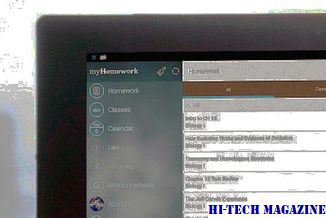
مراجعة Mail Pilot ، تطبيق بريد إلكتروني جديد لمستخدمي Mac لإدارة البريد الإلكتروني كمهام.







